excel公式if的使用方法
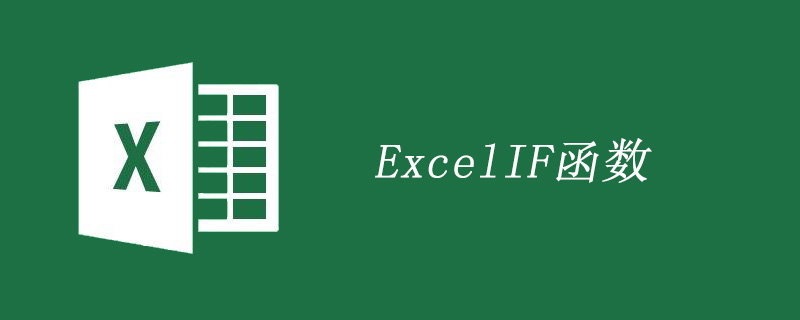
IF 函数是 Excel 中最常用的函数之一,它可以对值和期待值进行逻辑比较。
因此 IF 语句可能有两个结果。 第一个结果是比较结果为 True,第二个结果是比较结果为 False。
使用逻辑函数 IF 函数时,如果条件为真,该函数将返回一个值;如果条件为假,函数将返回另一个值。
IF(logical_test, value_if_true, [value_if_false])
参数名称与说明:
logical_test(必需):要测试的条件。
value_if_true(必需):logical_test 的结果为 TRUE 时,您希望返回的值。
value_if_false (可选):logical_test 的结果为 FALSE 时,您希望返回的值。
简单 IF 示例:
1、=IF(C2=”Yes”,1,2)
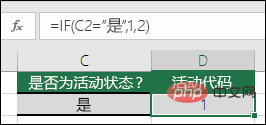
在上面的示例中,单元格 D2 表示:如果(C2 等于 Yes,则返回 1,否则就返回 2)
2、=IF(C2=1,”Yes”,”No”)

在此示例中,单元格 D2 中的公式表示:IF(C2 = 1, then return Yes, otherwise return No)如你所见,IF 函数可用于计算文本和数值。 它还可用于计算错误。 不仅可以检查一项内容是否等于另一项内容并返回单个结果,而且还可以根据需要使用数学运算符并执行其他计算。 此外,还可将多个 IF 函数嵌套在一起来执行多个比较。
3、=IF(C2>B2,C2-B2,0)
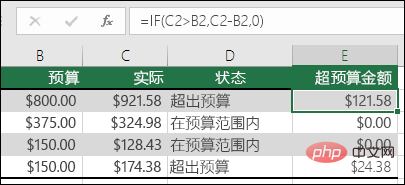
在上面的示例中,函数会返回一个数学运算,而不是文本结果。 E2 中的公式表示如果(实际值大于预算,则从实际金额中减去预算金额,否则就不返回任何结果)。
4、=IF(E7=”Yes”,F5*0.0825,0)
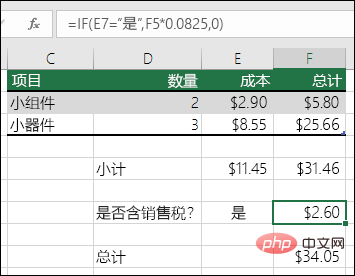
在此示例中,F7 中的公式表示如果(E7 = “Yes”,则计算 F5 * 8.25% 的总金额,否则就不应该付销售税,因此返回 0)
更多Excel相关技术文章,请访问Excel基础教程栏目!
以上是excel公式if的使用方法的详细内容。更多信息请关注PHP中文网其他相关文章!

热AI工具

Undresser.AI Undress
人工智能驱动的应用程序,用于创建逼真的裸体照片

AI Clothes Remover
用于从照片中去除衣服的在线人工智能工具。

Undress AI Tool
免费脱衣服图片

Clothoff.io
AI脱衣机

Video Face Swap
使用我们完全免费的人工智能换脸工具轻松在任何视频中换脸!

热门文章

热工具

记事本++7.3.1
好用且免费的代码编辑器

SublimeText3汉化版
中文版,非常好用

禅工作室 13.0.1
功能强大的PHP集成开发环境

Dreamweaver CS6
视觉化网页开发工具

SublimeText3 Mac版
神级代码编辑软件(SublimeText3)

热门话题
 Excel 发现一个或多个公式引用存在问题:如何修复
Apr 17, 2023 pm 06:58 PM
Excel 发现一个或多个公式引用存在问题:如何修复
Apr 17, 2023 pm 06:58 PM
使用错误检查工具使用Excel电子表格查找错误的最快方法之一是使用错误检查工具。如果该工具发现任何错误,您可以更正它们并再次尝试保存文件。但是,该工具可能无法找到所有类型的错误。如果错误检查工具没有发现任何错误或修复它们不能解决问题,那么您需要尝试以下其他修复之一。要在Excel中使用错误检查工具:选择公式 选项卡。单击错误检查 工具。在发现错误时,有关错误原因的信息将出现在工具中。如果不需要,请修复错误或删除导致问题的公式。在错误检查工具中,单击下一步以查看下一个错误并重复该过程。当没
 如何从 Excel 中的数字值和文本值中删除逗号
Apr 17, 2023 pm 09:01 PM
如何从 Excel 中的数字值和文本值中删除逗号
Apr 17, 2023 pm 09:01 PM
在数值上,在文本字符串上,在错误的地方使用逗号确实会变得烦人,即使对于最大的Excel极客来说也是如此。您甚至可能知道如何摆脱逗号,但您知道的方法可能对您来说很耗时。好吧,无论您的问题是什么,如果它与您的Excel工作表中的错误位置的逗号有关,我们可以告诉您一件事,您所有的问题今天都会得到解决,就在这里!深入研究这篇文章,了解如何通过尽可能简单的步骤轻松去除数字和文本值中的逗号。希望你喜欢阅读。哦,别忘了告诉我们哪种方法最吸引你的眼球!第1节:如何从数值中删除逗号当数值包含逗号时,可能有两种情
 如何在Excel中使用SIGN函数判断数值的正负
May 07, 2023 pm 10:37 PM
如何在Excel中使用SIGN函数判断数值的正负
May 07, 2023 pm 10:37 PM
SIGN函数是MicrosoftExcel内置的一个非常有用的函数。使用此功能,您可以找出数字的符号。即,数字是否为正。如果数字为正,SIGN函数返回1,如果数字为负,则返回-1,如果数字为零,则返回零。虽然这听起来太明显了,但如果有一个包含许多数字的大列,并且我们想要找到所有数字的符号,那么使用SIGN函数并在几秒钟内完成工作非常有用。在本文中,我们通过3种不同的方法解释了如何在任何Excel文档中轻松使用SIGN函数来计算数字的符号。继续阅读,了解如何掌握这个很酷的技巧。启动
 如何在 Excel 中隐藏公式?
Apr 26, 2023 pm 11:13 PM
如何在 Excel 中隐藏公式?
Apr 26, 2023 pm 11:13 PM
如何保护Excel中的工作表仅当您打开工作表保护时,才能在Excel中隐藏公式。保护工作表会阻止人们编辑您指定的任何单元格,确保他们不会破坏您的电子表格。在我们走得更远之前知道如何做到这一点很有用。要保护Excel中的工作表:在功能区栏上,按Review。单击 保护工作表。如果需要,请输入密码。如果您不输入,其他人只需点击几下即可取消保护您的工作表。单击 “确定”继续。工作表保护现已开启。任何试图编辑单元格的人都会收到一条弹出消息。如何在Excel中取消保护工作表打开工作表保护后
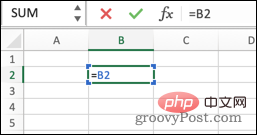 Excel中如何查找循环引用?
May 08, 2023 pm 04:58 PM
Excel中如何查找循环引用?
May 08, 2023 pm 04:58 PM
什么是Excel中的循环引用?顾名思义,Excel中的循环引用是一个公式,它引用公式所在的单元格。例如,公式可以直接引用公式所在的单元格:该公式还可以通过引用其他单元格来间接引用自身,这些单元格又引用公式所在的单元格:在大多数情况下,循环引用是不需要的并且是错误创建的;引用自身的公式通常不会提供任何有用的功能。在某些情况下,您可能想要使用循环引用,但总的来说,如果您创建了循环引用,则可能是一个错误。如何在Excel中查找循环引用Excel可以通过在您第一次尝试创建循环引用时向您提供警
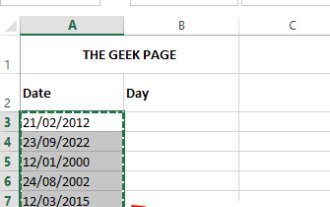 如何从 Microsoft Excel 中的日期值中提取日期值
May 02, 2023 pm 07:10 PM
如何从 Microsoft Excel 中的日期值中提取日期值
May 02, 2023 pm 07:10 PM
在某些情况下,您可能希望从日期中提取日期。假设您的日期为27/05/2022,并且您的Excel工作表应该能够告诉您今天是星期五。如果这可以实现,它可以在许多情况下找到应用程序,例如查找项目的工作日、学校作业等。在本文中,我们提出了3种不同的解决方案,您可以使用它们轻松地从日期值中提取日期值,并自动将其应用于整个列。希望你喜欢这篇文章。示例场景我们有一个名为Date的列,其中包含日期值。另一列Day为空,其值将通过从Date列中的相应日期值中计算出日期值来填充。解决方案1:使用格式单元格选项这
 如何在 Microsoft Excel 中隐藏公式并仅显示其值
Apr 14, 2023 am 10:52 AM
如何在 Microsoft Excel 中隐藏公式并仅显示其值
Apr 14, 2023 am 10:52 AM
您的 Excel 工作表可能包含用于计算许多值的重要公式。此外,Excel 工作表可能会与许多人共享。因此,任何拥有 Excel 工作表的人都可以单击包含公式的单元格,并且在顶部的文本预览字段中,他们可以轻松地看到该公式。考虑到安全性和机密性方面,绝对不建议这样做。那么有没有一种方法可以轻松隐藏公式并仅向拥有 Excel 的任何人显示其值?好吧,当然有,我们在这里谈论它。在本文中,我们将详细介绍如何轻松锁定和保护 Excel 文档中的公式,使其他人无法查看或编辑。我们将设置密码来保护公式单元格。
 如何在 MS Excel 中为交替行或列着色
May 22, 2023 pm 05:56 PM
如何在 MS Excel 中为交替行或列着色
May 22, 2023 pm 05:56 PM
为了使您的Excel文档脱颖而出,最好在它们上涂上一些颜色。选择要添加颜色的所有单元格非常容易,然后选择您喜欢的颜色。但是,如果您可以用一种颜色为奇数行/列着色,而用另一种颜色为偶数行/列着色,那不是很有趣吗?当然,它会让您的Excel文档脱颖而出。那么,在MSExcel中自动为交替行或列着色的最快解决方案是什么?好吧,这正是我们今天在这里为您提供帮助的原因。继续阅读,以尽可能简单的步骤掌握这个超酷的Excel技巧。希望你喜欢阅读这篇文章。第1部分:如何在MSExcel






